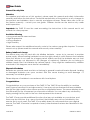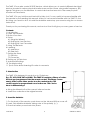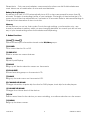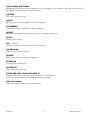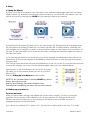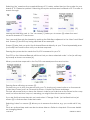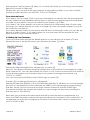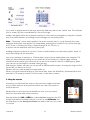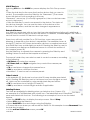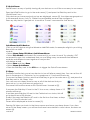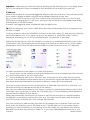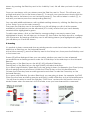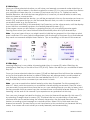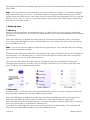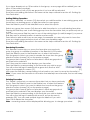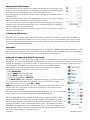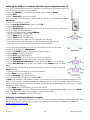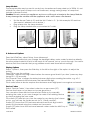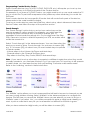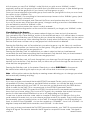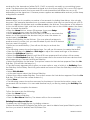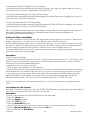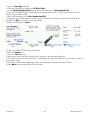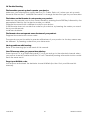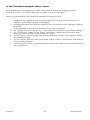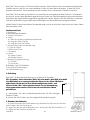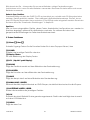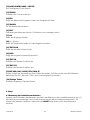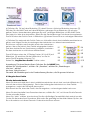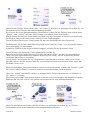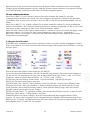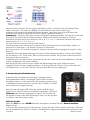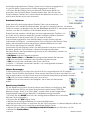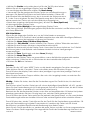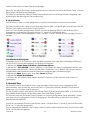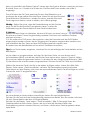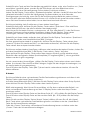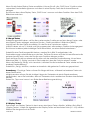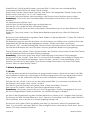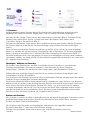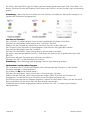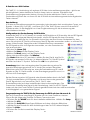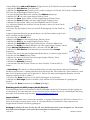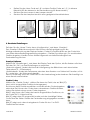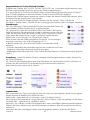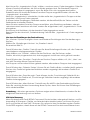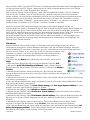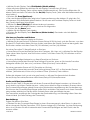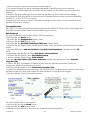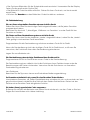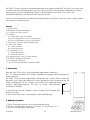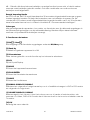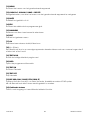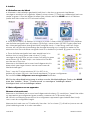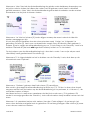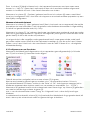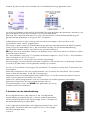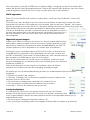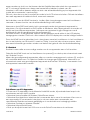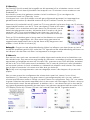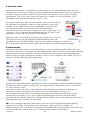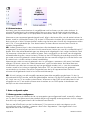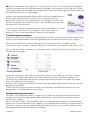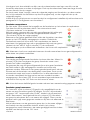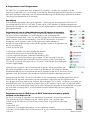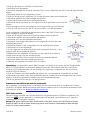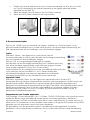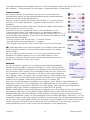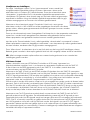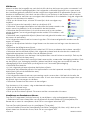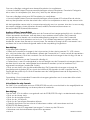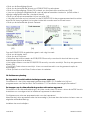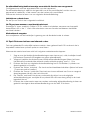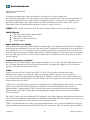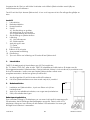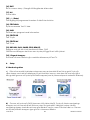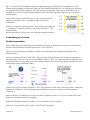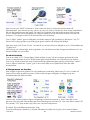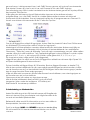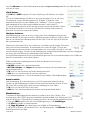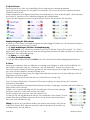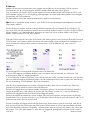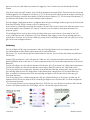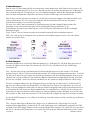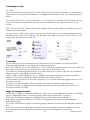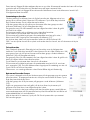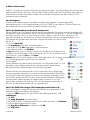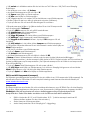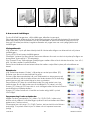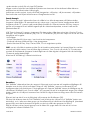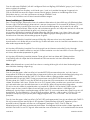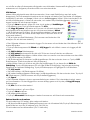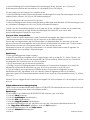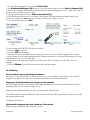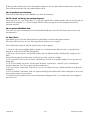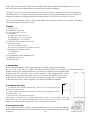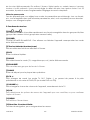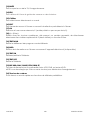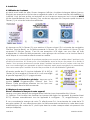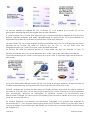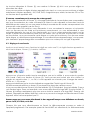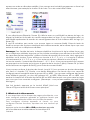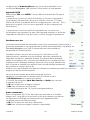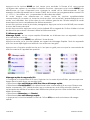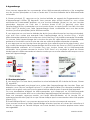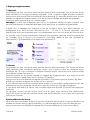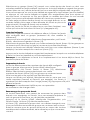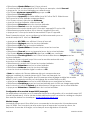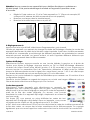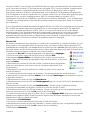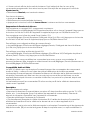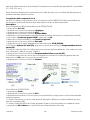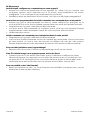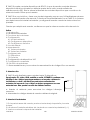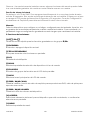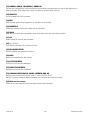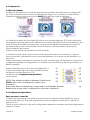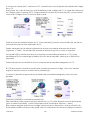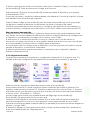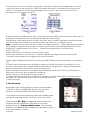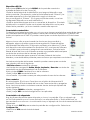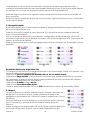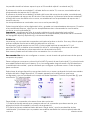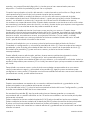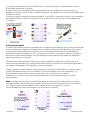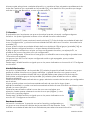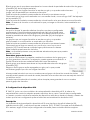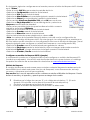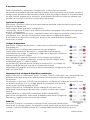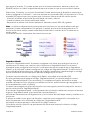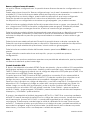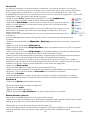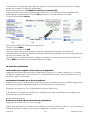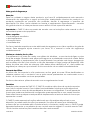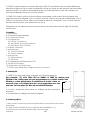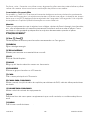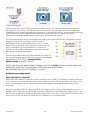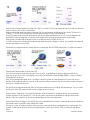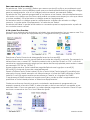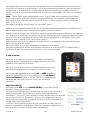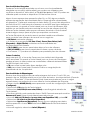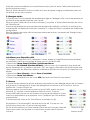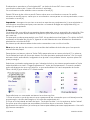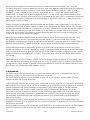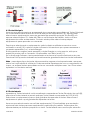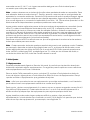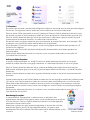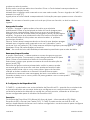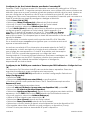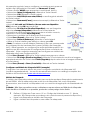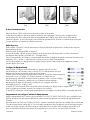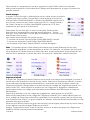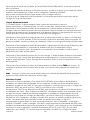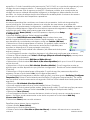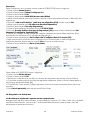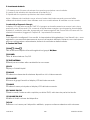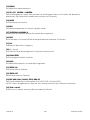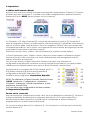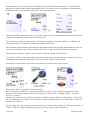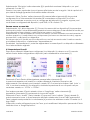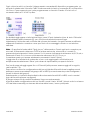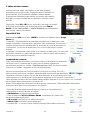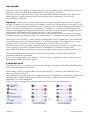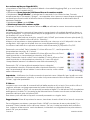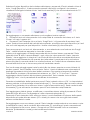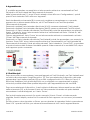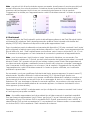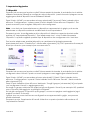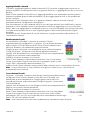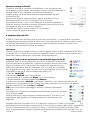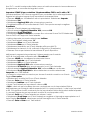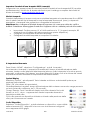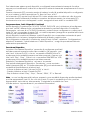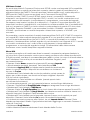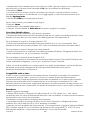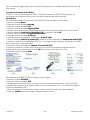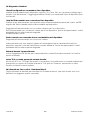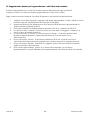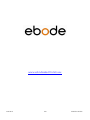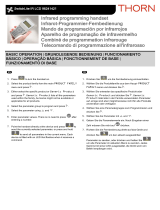Ebode XDOM TAKE 10 IR/RF Bedienungsanleitung
- Kategorie
- Fernbedienungen
- Typ
- Bedienungsanleitung
Dieses Handbuch eignet sich auch für

TAKE 10
10 in 1 Universal Remote Control
TAKE10 IR/RF
User guide 3
Bedienungsanleitung 29
Gebruiksaanwijzing 55
Användermanual 81
Guide utilisateur 105
Guía del usuario 131
Manual do utilizador 157
Manuale per l’utente 183
Seite wird geladen ...
Seite wird geladen ...
Seite wird geladen ...
Seite wird geladen ...
Seite wird geladen ...
Seite wird geladen ...
Seite wird geladen ...
Seite wird geladen ...
Seite wird geladen ...
Seite wird geladen ...
Seite wird geladen ...
Seite wird geladen ...
Seite wird geladen ...
Seite wird geladen ...
Seite wird geladen ...
Seite wird geladen ...
Seite wird geladen ...
Seite wird geladen ...
Seite wird geladen ...
Seite wird geladen ...
Seite wird geladen ...
Seite wird geladen ...
Seite wird geladen ...
Seite wird geladen ...
Seite wird geladen ...
Seite wird geladen ...
Seite wird geladen ...

16-8-2010 29 033000=15090C
Bedienungsanleitung
Allgemeine Sicherheitshinweise
Achtung:
Bitte lesen Sie diese Bedienungsanleitung und Sicherheitshinweise für eine problemlose und
sichere Benutzung dieses Produktes und befolgen Sie die Anleitung. Technische
Manipulationen und Veränderungen dieses Produktes sind aus Sicherheitsgründen und
Zulassungen verboten. Bitte verwenden Sie das Gerät korrekt – beachten Sie die
Bedienungsanleitung. Kinder sollten dieses Gerät nur unter Aufsicht von Erwachsenen
benutzen.
Wichtig: Das TAKE 10 muss gemäß dieser Bedienungsanleitung benutzt werden, für andere
Einsatzzwecke ist das TAKE 10 nicht geeignet.
Vermeiden Sie folgendes:
• große Belastung und Zug
• hohe Temperatur
• starke Erschütterung
• hohe Luftfeuchtigkeit
Bitte beachten Sie auch die zusätzlichen Sicherheitsanmerkungen in den verschiedenen
Kapiteln dieser Bedienungsanleitung. Für eine korrekte Funktion lesen Sie bitte diese
Bedienungsanleitung und Sicherheitshinweise genau durch.
Einsetzen und Wechsel der Batterie:
Dieses Gerät funktioniert nur mit AA Alkali Batterien – bitte verwenden Sie keine andere
Stromversorgung. Beim Einsetzen der Batterien beachten Sie bitte die korrekte Polarität.
Entfernen Sie die Batterien, wenn Sie das Gerät für eine längere Zeit nicht benutzen. Stellen
Sie bitte sicher, dass die Batterien nicht kurzgeschlossen und nicht dem Feuer ausgesetzt
werden (Explosionsgefahr). Batterien gehören nicht in die Hände von Kindern. Lassen Sie
Batterien nicht offen herumliegen – sie könnten von Kindern oder Tieren geschluckt. Sollte dies
passieren, suchen Sie bitte sofort einen Arzt auf.
Entsorgung von Batterien:
Batterien sind Sondermüll und gehören nicht in den normalen Hausmüll. Leckende oder
beschädigte Batterien können bei Hautkontakt Brand- oder Säureschäden hervorrufen –
wenn notwendig verwenden Sie bitte geeignete Handschuhe.
Bitte entsorgen Sie die Batterien gemäß den örtlichen Bestimmungen.
Glückwunsch
Glückwunsch zum Kauf des TAKE 10. Das TAKE 10 vereint die Funktionen vieler
unterschiedlicher Fernbedienungen in einer einzelnen Fernbedienung. Es hat viele
einzigartige Funktionen, die über das qualitative hochwertige Farb-Display und über die
konfigurierbaren Menüs erreichbar sind. Der Bildschirm zeigt Symbole, die einfach erstellbar
sind, um Ihre Lieblings-Fernseh-Kanäle anzuzeigen. Sie können jeden Kanal durch Drücken der
nächstgelegen Taste neben dem zugehörigen Symbol auswählen.
Das TAKE 10 kann zusätzliche Funktionen bieten, die nicht auf Ihrem Gerät verfügbar sind, und
es kann Funktionen geben (z.B. Menü-Funktionen), die dem TAKE 10 unbekannt sind; in
solchen Fällen kann das TAKE 10 diese Funktionen von der Original-Fernbedienung lernen. Das
TAKE 10 hat auch viele weitere Funktionen, die in dieser Anleitung beschrieben werden.

16-8-2010 30 033000=15090C
Das TAKE 10 kann auch X10-Funk-Geräte steuern. Somit können Sie verschiedene elektrische
Geräte steuern, die sich an verschiedenen Orten in Ihrem Haus befinden, in dem Sie Funk-
Signale verwenden. Somit erhalten Sie die Freiheit auch entferntere Geräte zu steuern.
Das TAKE 10 ist einfach zu bedienen und enthält eine eingebaute Hilfe-Funktion. Trotzdem ist
es sinnvoll, zuerst diese Bedienungsanleitung zu lesen um die Fernbedienung kennenzulernen.
Nachdem Sie diese Bedienungsanleitung gelesen haben, können Sie die batterien einsetzen
und die Fernbedienung mit Hilfe der Anleitungen auf dem Bildschirm programmieren.
Vielen Dank für den Kauf dieser Fernbedienung und wir sind sicher, dass sie Ihnen vielen Jahre
Dienste leisten wird.
Inhaltsverzeichnis
1. Einleitung
2. Einsetzen der Batterien
3. Tasten-Funktionen
4. Setup
4.1 Benutzung des Installationsassistenten
4.2 Angabe Ihrer Geräte
4.3 Angabe Ihrer Favoriten
5. Verwendung der Fernbedienung
5.1 Quick Power
5.2 Einschlaf-Timer
5.3 Makros
6. Lernen
6.1 Haupt-Tasten
6.2 Display-Tasten
7. Weitere Programmierung
7.1 Geräte
7.2 Favoriten
8. Erstellen von X10 Geräten
9. Erweiterte Einstellungen
10. Fehlerbehebung
1. Einleitung
Das TAKE 10 dient der Steuerung von maximal 10 Geräten:
Z.B.: Fernseher, Video-Rekorder, DVD, Sat oder Audio. Das TAKE 10 enthält
eine Bibliothek von vorprogrammierten Steuercodes. Diese Bibliothek
enthält fast alle heute auf dem Markt verfügbaren Audio- und
Video-Geräte. Die Codes müssen einmal vor der Verwendung
einprogrammiert werden. Dies kann auf verschiedene Weise
geschehen:
a. Verwenden Sie den Installationsassistenten für die richtigen
Infrarot-Codes.
b. Lernen Sie die Codes von der Original-Fernbedienung ein.
2. Einsetzen der Batterien
1. Auf der Rückseite der Fernbedienung drücken Sie die Lasche herunter
unter heben Sie den Deckel ab.
2. Legen Sie drei AA Alkali-Batterien ein – beachten Sie die Polarität (+/-).
3. Legen Sie den Deckel wieder auf.

16-8-2010 31 033000=15090C
Bitte beachten Sie – Verwenden Sie nur neue Batterien, einige Fernbedienungen
funktionieren nicht, wenn Sie alte Batterien verwenden. Benutzen Sie keine alten und neuen
Batterien zusammen.
Batterie-Spar Funktion
Standardmäßig schaltet das TAKE 10 LCD automatisch aus, sobald nach 30 Sekunden keine
weiteren Tasten gedrückt werden. Dies verlängert die Batterielebensdauer. Die Zeit, bevor
das LCD-Display ausschaltet, kann zwischen 2 und 35 Sekunden eingestellt werden. Beachten
Sie hierzu bitte die “Erweiterten Einstellungen” in Kapitel 8.
Speicher
Alle von Ihnen eingestellten Geräte, deren Codes, Kurzbefehle, Ihre Favoriten usw. werden im
Speicher abgelegt, während Sie die Batterien wechseln. So verlieren Sie keine Ihrer
gespeicherten Einstellungen im Falle eines Batteriewechsels.
3. Tasten-Funktionen
[1] Seiner
/ Ihrer
Schnelle Zugangs-Tasten für die Favoriten finden Sie in den Gruppen Seiner / Ihrer
[2] POWER
Schaltet das jeweilige Gerät Ein oder Aus.
[3] Display-Tasten
Für eine Bedienung der Display-Tasten.
[4] LCD - (Liquid Crystal Display)
[5] MODUS
Zeigt die Geräte-Auswahl auf dem Bildschirm der Fernbedienung.
[6] FAVORITEN
Zeigt die Favoriten auf dem Bildschirm der Fernbedienung.
[7] HOME
Zeigt das Haupt-Menü auf dem Bildschirm der Fernbedienung.
[8] KANAL RAUF / RUNTER
Wechselt Kanäle, Kapitel-Wechsel auf DVD-Playern, Musikstück-Wechsel auf Audio-Playern.
[9] LAUTSTÄRKE LAUTER / LEISER
Ändert die Lautstärke des jeweiligen Gerätes.
[10] OK
Auswahl des Menü-Befehls für das gerade angesteuerte Gerät oder bestätigt eine Auswahl
auf dem LCD-Bildschirm.
[11] MENU
Zeigt das Menü an.

16-8-2010 32 033000=15090C
[12] RAUF, RUNTER, LINKS & RECHTS
Zum Navigieren in den Menüs.
[13] STUMM
Schaltet den Ton an oder aus.
[14] EPG
Zeigt das Bildschirm-Programm oder den Programm-Führer.
[15] ZAHLEN
Für die direkte Kanal-Wahl.
[16] EXIT
Verlassen der Bildschirm-Menüs / Rückkehr zum vorherigen Menü.
[17] AV
Wahl der Eingangs-Quelle.
[18] -/-- (Enter)
Wahl der Programmkanäle >9 oder Eingabe-Funktion.
[19] TEXT HOLD
Zeigt die aktuelle Teletext-Seite.
[20] INFO
Zeigt die Programm-Kanal-Information.
[21] TEXT ON
Schaltet die Teletext-Funktion ein.
[22] TEXT OFF
Schaltet die Teletext-Funktion aus.
[23] RECORD, PLAY, PAUSE, STOP, REW, FF,
Steuer-Tasten bei Verwendung Ihres Video-Recorders, DVD-Recorder oder DVD-Spielers.
Beachten Sie: Die „Record“-Taste muss zweimal gedrückt werden.
[24] Farbige Tasten
Schneller Zugang zu Teletext-Seiten.
4. Setup
4.1 Benutzung des Installationsassistenten
a) Nach dem Einsetzen der Batterien erscheint der Bildschirm des Installationsassistenten [1].
Drücken Sie eine beliebige Taste für die Fortsetzung mit dem Installationsassistenten. Sie
können ihn jederzeit verlassen, indem Sie die HOME-Taste direkt unter dem Bildschirm
drücken.

16-8-2010 33 033000=15090C
b) Drücken Sie OK auf dem Bildschirm [2], damit Sie zum nächsten Bildschirm kommen [3].
Drücken Sie die LINKS-Taste auf dem Bildschirm, gelangen Sie zu Bildschirm [4] mit zehn
gelben Tasten. Normalerweise gelangen Sie zum vorherigen Bildschirm mit der LINKS-Taste,
hier jedoch ist dies eine Ausnahme, damit Sie die Fernbedienungs-Funktionen kennenlernen.
Durch Drücken der Zurück-Taste in Bildschirm [4] kehren Sie zurück zum vorherigen Bildschirm.
c) Drücken Sie mehrmals die Zurück-Taste um rückwärts durch den Installationsassistenten zu
gehen und folgen Sie den Anweisungen des Assistenten um diesen kennenzulernen.
Sie können vorwärts und rückwärts durch den Assistenten
gehen. Wenn Sie jedoch Ihre Geräte eingegeben haben
und den Assistenten zur Speicherung verlassen, erreichen
Sie den Assistenten nur bei einem Master-Reset.
Durch Drücken einer der 10 Display-Tasten (K1 bis K10) auf
Bildschirm [4] erreichen Sie den Bildschirm, wo Sie Ihr
erstes Gerät angeben können (TV).
Sehen Sie „Angabe Ihrer Geräte“ weiter unten.
Anmerkung: Für einen Master-Reset: Drücken Sie die HOME-Taste,
wählen Sie “Konfiguration“, wählen Sie „Erweitert“, wählen Sie „Einstellungen
Löschen“, wählen
sie dann „Alles Löschen“.
Dies wird alle Einstellungen in der Fernbedienung löschen, die Sie gemacht haben.
4.2 Angabe Ihrer Geräte
Für eine bekannte Marke
Wenn Sie das erste Mal durch den Installationsassistenten durch sind, erscheint Bildschirm [1],
wie auf der rechten Seite gezeigt. Dies ist der Anfang des Assistenten um Ihre Geräte
anzugeben, wobei der Fernseher das erste ist.
Bitte beachten Sie, dass das Gerät, das Sie angeben, vorher eingeschaltet sein muss.
Wenn Sie den Hersteller Ihres Fernsehers kennen, wählen Sie “Ja”, so können Sie die Fernseh-
Codes schneller finden.
Wenn Sie “Nein” wählen, durchsuchen Sie die vollständige Fernsehbibliothek anstatt nur die
Codes für die Marke Ihres Fernsehers. Bitte seien Sie geduldig bei der Wahl dieser Option, da
Sie so Hunderte von Infrarot-Fernseh-Codes durchsuchen müssen.
[1] [2] [3]
[4]
K1
K2
K3
K4
K5
K6
K7
K8
K9
K10

16-8-2010 34 033000=15090C
Wenn Sie die Display-Taste neben dem “Ja” in Bild [1] drücken, so gelangen Sie zu Bild [2], wo
die bekanntesten Fernseh-Hersteller angezeigt werden.
Sie können durch die Herstellermarken durchlaufen, indem Sie die Display-Taste neben dem
“Weiter” oder “Zurück” drücken. Bild [2] zeigt zum Beispiel Sony als Auswahl.
Bild [4] fordert Sie auf, Ihre Fernbedienung direkt auf den Fernseher zu richten und mehrmals
die An/Aus-Taste zu drücken (nicht halten) bis das Gerät reagiert.
Durch Drücken der An/Aus-Taste senden Sie den An/Aus-Befehl an Ihren Fernseher.
Der Bildschirm [4] auf der Fernbedienung zeigt Ihnen, dass Sie Code 1 von xx gewählt haben
(xx ist abhängig von der Marke).
Sobald Ihr Gerät auf den An/Aus-Befehl reagiert, drücken Sie die Speichern-Taste.
Durch Drücken der Speichern-Taste gelangen Sie zu Bild [5].
Hier können Sie Ihre Fernbedienung mit Ihrem Fernseher testen, drücken Sie verschiedene
Tasten auf Ihrer Fernbedienung (andere als die An/Aus-Taste), wie z.B. Kanal Rauf/Runter,
Lautstärke Rauf/Runter und Menü.
Durch diesen Test können Sie sich vergewissern, dass Sie den korrekten Code für Ihr Gerät
gewählt haben, da die An/Aus-Taste für verschiedene Geräte funktionieren kann, aber die
anderen Tasten nicht.
Wenn Sie feststellen, dass verschiedene Tasten nicht funktionieren, wählen Sie “Ändern” (oder
die Zurück-Taste) in Bild [5] um einen anderen funktionierenden Code zu finden.
Wenn Sie “Name” auf Bild [5] wählen, so können Sie Ihr Gerät umbenennen, sie könnten es
z.B. “Mein TV” nennen.
Dies ist ein optionaler Programmier-Schritt und kann auch nachträglich durchgeführt werden.
Beziehen Sie sich auf Seite 4.3 für weitere Informationen für eine Namensänderung.
[4] [5] [6]
Wenn Sie die Speichern-Taste in Bild [5] drücken, so gelangen Sie zu Bild [6], wo Sie Ihre
Fernbedienung für einen Kabel-Receiver programmieren können.
[2] [1] [3]

16-8-2010 35 033000=15090C
Beachten Sie bitte, dass Sie den Assistenten an dieser Stelle verlassen können und weitere
Geräte später programmieren können, oder Sie können weiter machen und weitere Geräte
wie DVD-Rekorder, Video-Recorder oder CD-Player programmieren.
Für eine unbekannte Marke
Wenn Sie in Bild [1] “nein” wählen (Wissen Sie welche Marke Sie haben?), wird die
Vorgehensweise ähnlich wie vorher sein. Der einzige Unterschied ist, dass Sie die gesamte
Code-Bibliothek durchsuchen müssen, nicht nur die Codes für Ihre Hersteller-Marke, wie z.B.
Philips.
Wenn Sie in Bild [1] “Ja” wählen (Wissen Sie welche Marke Sie haben?), und anschließend
keinen Code finden, der mit Ihrem Gerät funktioniert, werden Sie gefragt, ob Sie es nochmal
versuchen wollen oder alle Codes für Ihr Gerät probieren wollen.
Wenn Sie alle Codes für Ihr Gerät probiert haben, und noch immer nicht den richtigen Code
gefunden haben, so können Sie das Gerät übergehen oder “Lernen” auswählen.
Wenn Sie “Lernen” auswählen, so können Sie Ihrer Fernbedienung die Befehle der Geräte-
Fernbedienung beibringen.
4.3 Angabe Ihrer Favoriten
Sobald Sie den Installationsassistenten verlassen haben und Ihre Geräte angegeben haben
(bzw. zumindest Ihr TV-Gerät und den Rest übersprungen haben) erreichen Sie Bild [1] auf der
rechten Seite.
Durch Drücken der Weiter-Taste erreichen Sie Bild [2].
Durch Drücken der Zahlentasten auf der Fernbedienung können Sie einen Kanal eingeben,
z.B. Kanal 107. Sie können auch nach der Angabe des Kanals die „Enter“- oder „Ok“-Taste
eingeben, sollte Ihr Gerät dies erfordern, z.B. „107Ok“ oder „107Ent“.
Sie können jetzt die Display-Taste neben “Logo auswählen” auf Bild [2] drücken.
Bild [3] mit Fernseh-Kanal-Logos erscheint.
Durch Drücken der “Weiter”-Taste (Display-Taste 10) oder die “Zurück-Taste (Display-Taste
5)können Sie durch die Logos scrollen. In diesem Beispiel haben wir das Eurosport 2 Logo
durch Drücken der entsprechenden Display-Taste gewählt. Bild[4] zeigt, dass wir Kanal 4
gewählt haben und das Eurosport 2-Logo.
Im Bild 4 ist das Gerät “TV” gewählt worden, Sie können das Gerät wechseln, in dem Sie die
Bildschirm-Taste neben “Gerät wählen” drücken.
Sobald Sie einen Favoriten wählen, wird die Fernbedienung das programmierte Gerät
steuern, z.B. wenn der Eurosport2-Favorit ausgewählt wird, sendet die Fernbedienung einen
Befehl an Ihr TV-Gerät. Als Beispiel können Sie einen Kanal 10-Favoriten programmieren, der
einen Befehl an Ihr TV oder Set-Top sendet.
[1] [2]
[3]

16-8-2010 36 033000=15090C
Wenn Sie einen Namen für das Logo hinzufügen wollen, so drücken Sie die Display-Taste
neben “Namen”. Sie erreichen Bild[5] mit einer kleinen Zahl neben dem Logo.
Anfangs ist der Name die gewählte Kanal-Nummer, aber dies kann durch Drücken der
Zahlen-Tasten ähnlich einer SMS auf einem Handy geändert werden.
Anmerkung – “Dreifach-Drücken” Namens-Eingabe wird angewendet. Drücken Sie jede Zahl
mehrfach, um durch ALLE Großbuchstaben, Zahlen und Kleinbuchstaben, z.B. durch
Mehrfach-Drücken der Zahl 2 erreichen Sie A, B, C, 2, a, b, c. Mehrfach-Drücken der Zahl 9
erreichen Sie W, X, Y, Z, 9, w, x, y, z.
Ein Leer-Zeichen erreichen Sie über die Taste 0.
Das Hinzufügen eines Namens ist optional. Wenn Sie keinen Namen hinzufügen wollen, so
drücken Sie „Speichern“ um diesen Favoriten zu speichern.
Sie können bis zu 10 Favoriten eingeben. Weitere können später eingegeben werden, siehe
Seite 4.3
Sobald Sie die Anfangseinstellungen für Ihre Favoriten gemacht haben, können Sie wählen,
ob Sie diese im „His“-Profil oder „Hers“-Profil speichern wollen. Sie können später Favoriten in
weiteren Profilen speichern.
Sobald Sie eine Auswahl treffen, erreichen Sie den His- oder Her-Favoriten-Bildschirm, der die
soeben angelegten Favoriten anzeigt.
Bitte beachten Sie, dass Sie auch später die Reihenfolge der Logos ändern können.
Sobald Sie Ihre Favoriten angelegt haben, so drücken Sie die “Home”-Taste unterhalb des
LCD-Bildschirms, um auf den Home / Haupt-Menü-Bildschirm zu gelangen.
5. Verwendung der Fernbedienung
Sobald Sie die Installationsschritte der vorherigen Seiten
durchgearbeitet haben und einige Geräte und Favoriten
angelegt haben, so können Sie Ihre Fernbedienung benutzen.
In weiteren Kapiteln sehen Sie, wie Sie mehr Geräte, Favoriten
und Funktionen anlegen können.
Wenn Sie die HIS oder HERS Taste ein zweites Mal drücken,
erreichen Sie die X10 Heim Automatisierungsgeräte, die Sie für
All Rooms (Alle Zimmer) angegeben haben. Verwenden Sie
die Display-Tasten oder die Steuerungs-Tasten um das Symbol
zu wählen, das Sie steuern wollen.
X10 Funk-Geräte
Wenn Sie X10 über den MODE Bildschirm auswählen, erhalten Sie den Raum auswählen
Bildschirm [6].
• Drücken Sie Display-Taste für das Zimmer, in dem Sie das Gerät steuern möchten. (Drücken
Sie z.B. die Bildschirm-Taste für “Keller”). Der Bildschirm zeigt anschließend die Symbole für die
[4] [5]

16-8-2010 37 033000=15090C
dem Keller zugeordneten Geräte. (Wenn eine Gruppe ausgegraut ist,
so sind für diese Gruppe keine Geräte angegeben worden.)
• Drücken Sie die Display-Taste um diesem Gerät einen Befehl zu
zusenden. Der Zustand dieses Gerätes ändert sich. Sie können den
Zustand dieses Gerätes am unteren Rand des Bildschirms sehen; und
das Symbol ändert auch sein Aussehen.
Erweiterte Funktionen
Jede einem Symbol zugeordnete Display-Taste hat erweiterete
Funktionen mit zusätzlichen Bildschirmen, die genutzt werden können, um dieses
Gerät zu steuern. Außerdem können die Main Keys des TAKE 10 verwendet werden
werden, um die X10 Geräte in individueller Weise zu steuern.
Einige Symbole werden, abhängig von den zugeordneten Geräten, nur
An- oder Aus-Funktionen anbieten, andere können zusätzlich dimmen.
Das Beispiel auf der rechten Seite [7] hat zwei X10 Heim
Automatisierungsgeräte, eine Kamera-Basis und ein Modul, das die
Außenbeleuchtung ein- und ausschaltet. Durch Drücken der Display-Taste
neben dem Kamera-Symbol zeigt einen weiteren Bildschirm um die
Funktionen der Kamera zu steuern. (Bild 8).
Verwenden Sie die Display-Tasten um die Kamera zu steuern und halten
Sie diese gedrückt für Funktionen, die eine Bewegung erfordern.
Die Haupttasten der Fernbedienung können auch verwendet werden um
die Kamera zu steuern:
• OK/Select wird die Kamera zentrieren.
• Rauf, Runter, Links, und Rechts Steuerungstasten lenken die Kamera.
• CH rauf und runter verändern die Fokussierung der Kamera.
• VOL rauf und runter verändern den Zoom der Linse.
• Zahlen 1- 5 können verwendet werden, um voreingestellte Kamera-
Positionen anzusteuern.
Weitere Steuerungen
In diesem Beispiel [9] hat das Haus-Symbol ein ihm zugeordnetes LM12 Lampen-
Modul. Durch Drücken der Display-Taste neben dem Haus-Symbol wird das Licht an-
und ausgeschaltet. Lichter können durch bestimmte Haupttasten gesteuert werden:
• CH rauf und runter schaltet das Licht an und aus.
• VOL rauf und runter steuert die Helligkeit, wenn dies auf das Modul
zutrifft.
Bezeichnungs-Funktion
Für die Bezeichnung eines Symbols stehen zwei Zeilen zur Verfügung. Bild
10 ist ein Beispiel für ein mit einem Bad-Symbol bezeichnetes TM13. Die
Bezeichnungen “Bad” und “Extra Bad” wurden dem Symbol zugeordnet.
Nachfolgend finden Sie ein Beispiel für die Bezeichnungs-Funktion:
• Drücken Sie die HOME Taste um den Konfigurations-Bildschirm zu erhalten.
Drücken Sie Konfiguration.
• Drücken Sie die X10 Display-Taste.
• Wählen Sie Hinzufügen/Editieren im nächsten Bildschirm.
• Wählen Sie das Zimmer, in welchem Sie das TM13 einsetzen. In diesem Beispiel wählen wir
Keller. Drücken Sie zur Auswahl die zugehörige Display-Taste.
• Wählen Sie den Bildschirm Hinzufügen eines X10 Gerätes durch Drücken von OK.
• Wählen Sie Gerät wählen.
[6]
[7]
[8]
[9]

16-8-2010 38 033000=15090C
• Wählen Sie Geräte und scrollen dann bis Sie das TM13 Symbol sehen.
Wählen Sie mit der zugehörigen Display-Taste das TM13.
• Im nachfolgenden Bildschirm wählen Sie Bezeichnung.
• Verwenden Sie die geeigneten Display-Tasten um eine Bezeichnung zu
erzeugen. Die Bezeichnung kann aus zwei Zeilen bestehen. Geben Sie
jede einzelne Zeile der Bezeichnung durch Auswahl der Zeilennummer z.
B. 1 oder 2 an und geben Sie dann die Bezeichnung durch Drücken der
alphanumerischen Tasten wie auf dem Bildschirm angezeigt an.
• Nach dem Angeben der Bezeichnung(en), drücken Sie Save (Speichern)
mit der zugehörigen Display-Taste.
• Wählen Sie Done (Erledigt) mit der zugehörigen Display-Taste.
• Der Saving Settings (Einstellungen gespeichert) Bildschirm erscheint und Sie kehren zurück
zum Setup Bildschirm.
X10 Schlaf Makro
Führen Sie die folgenden Schritte aus, um ein Schlaf Makro zu erzeugen.
• Erstellen Sie ein X10 Gerät mit dem Installationsassistenten oder dem Hinzufügen/Editieren,
z.B. ein Licht in Ihrem Wohnzimmer mit einem LM12 Modul.
• Wählen Sie Home/Setup/X10/More/Sleep Macro.
• Wählen Sie “Pick Module” (Modul wählen). Der “Zimmer wählen” Bildschirm erscheint.
• Wählen Sie das Zimmer, das das zu steuernde Modul enthält.
• Wählen Sie das Modul mit der Display-Taste. Versuchen Sie einen einfachen “Aus”-Befehl.
Sie können jedoch viele Befehle verschiedener Module inclusive Verzögerungen
zusammenfügen.
• Wählen Sie Save (Speichern) und dann Done (Erledigt).
• Wählen Sie Home/Sleep/X10.
• Wählen Sie die Display-Taste um auszuwählen, wann die Befehle ausgesendet werden
sollen, zwischen 15 Minuten bis zu 90 Minuten ab dem betreffenden Zeitpunkt.
• Drücken Sie OK zum Verlassen.
Favoriten
Drücken Sie die “HIS” oder “HERS”-Taste, um die bereits angelegten Favoriten anzuzeigen.
Oder drücken Sie die “Favoriten”-Taste und wählen dann die Favoriten-Gruppe.
Durch Drücken der display-Taste neben dem jeweiligen Logo wird das jeweilige Gerät auf
den Kanal wechseln.
Wenn Sie eine Favoriten-Gruppe wählen, die noch nicht angelegt wurde, so erreichen Sie
den Installationsassistenten.
Wichtig - Stellen Sie sicher, dass Sie die Fernbedienung auf Ihr Gerät richten, bis der Kanal
wechselt.
Das Drücken einer Favoriten-Taste kann z.B. einen dreistelligen Kanal-Befehl, z.B. 401, senden.
Wenn Sie Ihre Fernbedienung nicht für die gesamte Zeit auf Ihr Gerät richten, bis alle 3 Zahlen
übermittelt wurden, so erhalten z.B. nur Kanal 40 oder Kanal 4.
Beobachten Sie das flackernde Zeichen unten links auf dem Bildschirm. Es flackert bei jedem
einzelnen gesendeten Zeichen. Es zeigt auch an, welches Gerät gesteuert wird.
Durch Drücken der Home-Taste erreichen Sie jederzeit das Haupt-Menü, wo Sie verschiedene
Fernbedienungsfunktionen einstellen können oder weitere Eigenschaften einstellen können.
Durch Drücken der „Mode“-Taste können Sie ein Gerät für die Fernbedienung auswählen. Z.B.
wenn die Fernbedienung im Kabel-Tuner-Modus ist, bewirken die Tasten wie z.B. Kanal
Rauf/Runter, Lautstärke Rauf/Runter die Bedienung Ihres Kabel-Tuners.
Wenn Sie ein Gerät auswählen, so werden alle extra Tasten und alle von Ihnen programmierten
Tasten für dieses Gerät angezeigt. Das angewählte Gerät der Fernbedienung wird durch ein
[10]

16-8-2010 39 033000=15090C
Symbol unten links auf dem Display angezeigt.
Bevor Sie mit dem nächsten Kapitel weitermachen, drücken Sie bitte die Home-Taste, um zum
Hauptmenü-Bildschirm zu gelangen.
Drücken Sie die Display-Taste K5 neben dem Hilfe-Symbol und folgen Sie den Angaben der
Anleitung zur Bedienung der Fernbedienung.
5.1 Quick Power
QuickPower ist eine schnelle Möglichkeit, um alle Ihre Geräte ein oder auszuschalten.
Drücken Sie die Home-Taste um auf das Hauptmenü [Bild 1] zu gelangen und drücken Sie die
Display-Taste neben dem Quick Power Symbol.
Nur von Ihnen bereits konfigurierte Geräte werden angezeigt [Bild 2], die anderen sind
ausgegraut. Im gezeigten Beispiel sind nur TV, Kabel und Sat konfiguriert.
Drücken Sie jede nicht ausgegraute Taste, um den “Power”-Befehl an das jeweilige Gerät zu
senden.
QuickPower für X10 Geräte
• Erstellen Sie ein X10 Gerät mit dem Installationsassistenten oder dem Hinzufügen/Editieren
z.B. ein Licht in Ihrem Wohnzimmer mit einem LM12 Modul.
• Wählen Sie Home/Setup/X10/More/ QuickPower Macro.
• Wählen Sie „Pick Module“ (Modul wählen), und wählen Sie den zu sendenden Befehl oder
die zu sendenden Befehle. Versuchen Sie einen einfachen „Aus“-Befehl. Sie können jedoch
viele Befehle verschiedener Module inklusive Verzögerungen zusammenfügen.
• Wählen Sie Save (Speichern) und dann Done (Erledigt).
• Wählen Sie Home/QuickPower.
• Drücken Sie die Display-Taste neben dem X10-Symbol um das Quick Power Macro zu
verwenden.
5.2 Einschlaf-Timer
Die Schlaf-Funktion ermöglicht Ihnen, das jeweilige Gerät nach einer vorgegeben Zeit
abzuschalten. Sie können die Ausschalt-Zeit in 15 Minuten-Schritten ändern, bis zu einem
Maximum von 1 Stunde und 30 Minuten.
Für die Schlaf-Funktion drücken Sie die Home-Taste für das Haupt-Menü [Bild 1]. Drücken Sie
anschließend die Display-Taste neben dem Einschlaf-Timer Symbol.
Sie können jetzt den Einschlaf-Timer für jedes von Ihnen konfigurierte Gerät einstellen. Jedes
von Ihnen nicht konfigurierte Gerät ist ausgegraut. Der Bildschirm ist identisch zum Quick
Power Bildschirm [Bild 2].
Durch ein einmaliges Drücken der Display-Taste K1 neben dem TV-Symbol, wird ein Einschlaf-
Timer von 15 Minuten eingestellt.
Durch zweimaliges Drücken der Display-Taste K2 neben dem Kabel-Symbol, wird ein Einschlaf-
Timer von 30 Minuten gesetzt.
[1]
[2] [3]

16-8-2010 40 033000=15090C
Wenn wir schließlich die Display-Taste K7 neben dem Sat-Symbol drücken, erreichen wir einen
Einschlaf-Timer von 1 Stunde und 30 Minuten. Die Einschlaf-Timer werden wie in Bild 5
angezeigt.
Durch Drücken der OK-Taste erreichen Sie den Start-Bildschirm und
speichern die einge-stellten Einschlaf-Timer. Wenn Sie auf den Einschlaf-
Timer-Bildschirm zurückkehren, werden Sie sehen, dass die Einschlaf-
Timer begonnen haben, runter zu zählen, wie in Bild 4 gezeigt.
Wichtig – Stellen Sie sicher, dass die Fernbedienung auf die Geräte
zeigt, für die Sie die Einschlaf-Timer gesetzt haben, so dass die
Fernbedienung den Power-Befehl an das Gerät senden kann.
5.3 Makros
Makros sind eine Folge von Befehlen, die durch Drücken nur einer Taste gestartet wird.
Sie sind sehr nützlich, wenn Sie gleichzeitig mehrere Funktionen bei mehreren Geräten
auslösen möchten.
Z. B. Sie wollen eine DVD sehen, dies bedeutet, dass der Fernseher und der DVD-Spieler
eingeschaltet werden müssen, der AV-Eingang des Fernsehers umgeschaltet werden muss
und schließlich die Play-Taste auf dem DVD-Spieler gedrückt werden muss.
Ein Makro kann all diese Befehle mit nur einem Tastendruck auslösen.
Tipp: Bevor Sie ein Makro eingeben, schreiben Sie sich die Abfolge der Tastenbefehle auf ein
Blatt Papier.
Um ein Makro zu programmieren, drücken Sie die Home-Taste, um zum Haupt-Menü
zurückzukehren [Bild1] und drücken die Display-Taste neben dem „Macros“-Symbol. Sollten
Sie noch kein Makro programmiert haben, so erhalten Sie den „Begrüßungs-Bildschirm“ [Bild
5]. Hier können Sie Ihr erstes Makro programmieren. Drücken Sie die OK-Taste zum Fortfahren.
Wählen Sie das erste Gerät, das Sie in das Makro einfügen wollen, indem Sie in Bild 5 die
Display -Taste neben „Gerät auswählen“ drücken. Die Fernbedienung zeigt bei jedem
Tastendruck auf dem Display unten links das auszuwählende Gerät in einer Abfolge an. In Bild
5 sehen Sie, dass TV ausgewählt wird.
Um einen Befehl zu einem Makro hinzuzufügen haben Sie zwei Möglichkeiten:
Drücken Sie die Taste auf der Fernbedienung passend zum Befehl, den Sie senden möchten,
z.B. den Power-Befehl oder den AV-Eingang-Befehl.
Drücken Sie die Display -Taste neben “Taste auswählen” [Bild 5]. Dies zeigt Ihnen die
Gerätespezifischen Extra-Tasten (Tasten, die nicht über die Standard-Tasten der
Fernbedienung erreicht werden können) und Tasten, die Sie dem Gerät eingelernt haben,
siehe Bild 6.
[4]
[5]
[6]
[7]

16-8-2010 41 033000=15090C
Sobald Sie eine Taste auf der Fernbedienung gedrückt haben, oder eine Funktion von „Taste
auswählen“ gewählt haben, werden Sie die Funktionen auf dem Bildschirm sehen.
Jetzt können Sie eine Zeitverzögerung für Ihre Makro-Funktionen wählen,
indem Sie die Display -Taste neben „Wartezeit einstellen“ drücken. Jedes Drücken der Taste
„Wartezeit einstellen“ erhöht die Verzögerung für dieses Makro um eine Sekunde.
Verzögerungen sind wichtig, wenn Sie für die Ausführung eines Befehles warten müssen,
bevor Sie den nächsten Befehl senden können, z.B. müssen Sie ein paar Sekunden warten,
wenn Sie Ihren Fernseher einschalten, bevor den Kanal wechseln können.
Sie können beliebig viele Funktionen zu Ihrem Makro hinzufügen.
Sobald Sie fertig sind, drücken Sie die Display -Taste neben „Speichern“. Dies wird Sie zu
einem Bildschirm führen, der alle Funktionen des Makros zeigt.
Hier können Sie Ihr Makro löschen, umbenennen, z.B. Film oder Kabel-TV, oder Sie können
weitere Funktionen zu Ihrem Makro hinzufügen, indem Sie die Display -Taste neben
„Hinzufügen“ drücken, dies wird Sie zurück zum Editieren des Makros bringen.
Sobald Sie mit Ihrem Makro zufrieden sind, drücken Sie die Display -Taste neben “Speichern“.
Dies wird Sie wieder zum Hauptbildschirm [Bild 1] bringen.
Um Ihre gespeicherten Makros zu erreichen, drücken Sie die Display -Taste neben dem
„Macros“-Symbol. Sie erreichen Bild 7, um das Makro aufzurufen, drücken Sie die Display -
Taste neben dem entsprechenden Makro.
Sie können weitere Makros hinzufügen, editieren oder bestehende Makros löschen, indem Sie
auf dem Hauptbildschirm [Bild 1] die Display -Taste neben „Setup“ drücken.
Dann drücken Sie die Display -Taste neben dem Macros-Symbol und Sie erhalten einen
Überblick aller verfügbaren Makro-Speicherplätze (27 insgesamt)[Bild 7], schon gewählte
Makros werden in grün angezeigt.
Um ein neues Makro hinzuzufügen, wählen Sie die Display -Taste neben einem noch freien
Makro (in schwarz). Dies wird Sie zu Bild 5 bringen, folgen Sie den obigen Anweisungen, um
ein neues Makro zu programmieren.
Durch Drücken der Display -Taste [Bild 7] eines bereits vorhandenen Makros, können Sie
dieses editieren.
6. Lernen
Sie können Befehle einer vorhandenen Geräte-Fernbedienung einlernen und diese in die
Display-Tasten oder Haupt-Tasten speichern.
Auf dem Haupt-Bildschirm [Bild 1] drücken Sie die Display-Taste neben dem Setup-Symbol,
dann drücken Sie die Display-Taste neben dem Lernen-Symbol.
Bild 8 wird angezeigt. Hier können Sie auswählen, ob Sie den zu erlernenden Befehl von
einer vorhandenen Fernbedienung auf den 10 Display-Tasten oder den Haupt-Tasten
speichern wollen.
Durch Drücken einer Display-Taste auf der linken Seite (K1 – K5) wählen Sie die Display-Tasten.
Durch Drücken einer Display-Taste auf der rechten Seite (K6 – K10) wählen Sie die Haupt-
Tasten.
Wenn Sie die rechten Display-Tasten (Haupt-Tasten) wählen, können Sie z.B. die „Kanal
Rauf“-Taste einer vorhandenen Fernbedienung lernen und diese unter der „Kanal Rauf“-
Taste der Universal Remote ablegen.
Oder die „Power“-Taste einer vorhandenen Fernbedienung lernen und diese unter der
„Power“-Taste der Universal Remote ablegen.

16-8-2010 42 033000=15090C
Wenn Sie die linken Display-Taste auswählen, können Sie z.B. die „DVD Zoom“-Funktion einer
vorhanden Fernbedienung lernen und diese in einer Display-Taste der Universal Remote
ablegen.
Sie können dann diese Display-Taste „DVD Zoom“ nennen und diese Funktion über den DVD-
Bildschirm erreichen.
6.1 Haupt-Tasten
Sobald Sie gewählt haben, ob Sie die zu erlernenden Funktionen auf den Haupt-Tasten oder
den Display-Tasten ablegen, erreichen Sie den „Gerät auswählen“-Bildschirm [Bild 9].
Jetzt können Sie das Gerät auswählen, für das Sie eine Taste lernen wollen.
In Bild 9 haben wir nur TV, Kabel und Sat programmiert, alle anderen Geräte sind ausgegraut.
Sie können trotzdem jedes beliebige Gerät auswählen, um einen Befehl einzulernen.
Sobald Sie das Gerät ausgewählt haben, werden Sie in Bild 10 aufgefordert, die
Fernbedienungen aufeinander aus zurichten. Drücken Sie dann auf der Universal Remote die
entsprechende Taste, unter der Sie die neue Funktion ablegen wollen.
Dann drücken Sie die zu erlernende Funktion auf der anderen Fernbedienung, bis auf dem
Bildschirm [Bild 11] „Erfolg“ erscheint. Dies bedeutet, dass die Funktion erkannt wurde.
Wenn die Meldung „Erfolg“ nicht erscheint, drücken Sie die betreffende Taste wieder auf der
anderen Fernbedienung.
Sobald Sie „Fertig“ drücken, werden automatisch alle gelernten Funktionen gespeichert.
Anmerkung – Für einige Tasten müssen Sie länger drücken, während bei anderen Tasten ein
kurzer Druck reicht.
Möglicherweise müssen Sie die richtige Länge des Tastendrucks durch Experimentieren
herausfinden, wenn Sie feststellen, dass ein Tastendruck ein mehrfaches Senden eines Befehls
bewirkt.
Sehen Sie „Tipps zum Lernen“ am Ende dieser Bedienungsanleitung.
[11] [12] [13]
6.2 Display-Tasten
Das Lernen von Display-Tasten ist dem Lernen der Haupt-Tasten ähnlich. Wählen Sie in Bild 8
„Display-Tasten“, indem Sie irgendeine der Display-Tasten auf der linken Seite (K1 – K5) wählen.
Wählen Sie das gewünschte Gerät.
[8]
[9] [10]

16-8-2010 43 033000=15090C
Sobald Sie ein Gerät gewählt haben, erscheint Bild 12, das Ihnen die standardmäßig
vorhandenen Extra-Tasten für dieses Gerät anzeigt.
Extra-Tasten werden durch kleine Symbole oder durch Text dargestellt. Display-Tasten ohne
Extra-Funktion sind mit L5, L6, L7, usw. bezeichnet.
Sie müssen jetzt eine Display-taste auswählen, der Sie eine neue Funktion lernen wollen.
Anmerkung – Sie können den standardmäßig vorhandenen Extra-Tasten neue Funktionen
zuweisen.
Für dieses Beispiel wählen wir L7.
Jetzt richten wir die Fernbedienungen aufeinander aus.
Drücken Sie OK, sobald Sie alles vorbereitet haben.
Drücken Sie jetzt die Taste auf der vorhandenen Fernbedienung, bis auf dem Bildschirm „Erfolg“
erscheint.
Sehen Sie „Tipps zum Lernen“ am Ende dieser Bedienungsanleitung. sollten Sie Probleme
haben.
Sie können jetzt die Bezeichnung dieser Taste ändern, in diesem Beispiel L7, indem Sie in Bild 13
„Umbenennen“ auswählen.
Die Bezeichnung kann eine Kombination von Buchstaben und Zahlen sein und kann über das
Zahlenfeld der Fernbedienung eingegeben werden, ähnlich einer SMS vom Handy.
Drücken Sie „OK“, sobald Sie fertig sind. Wenn Sie beim nächsten Mal auf das Gerät wechseln,
wird auf dem Bildschirm die neue Funktion mit Ihrer gewählten Bezeichnung angezeigt.
Durch Drücken der „Mode“-Taste und auswählen des Gerätes, bekommen Sie alle Extra-Tasten
und die gelernten Tasten auf dem Display angezeigt.
Anmerkung – Sie können jede Taste einer Fernbedienung unter jedem Gerät ablegen.
Sie können z.B. die „Power“-Taste Ihres TV und Ihrer Stereo-Anlage und zusätzliche Tasten Ihres
DVD-Players unter DVD-Mode ablegen. Wenn Sie dann „Mode“ und anschließend „DVD“
drücken, können Sie TV einschalten, Ihre Stereo-Anlage einschalten und Ihren DVD-Player
steuern, alles von den Display-Tasten.
7. Weitere Programmierung
7.1 Geräte
Als Sie das erste Mal die Universal Remote eingeschaltet haben, haben Sie sicherlich mit Hilfe
des Installations-Assistenten verschiedene Geräte programmiert. Die nachfolgenden Schritte
zeigen Ihnen, wie Sie zusätzliche Geräte ohne den Installations-Assistenten eingeben.
Drücken Sie die „Home“-Taste um auf das Hauptmenü [Bild 1] zu kommen und drücken Sie
die Display-Taste neben dem „Setup“-Symbol.
Drücken Sie jetzt die Display-Taste neben dem „Gerät auswählen“-Symbol.
Hier können Sie wählen, welches Gerät Sie programmieren wollen.
Anmerkung – Sie können sowohl die noch nicht eingestellten Geräte (ausgegraut) als auch
die schon eingestellten Geräte auswählen, um die Einstellungen zu ändern.
Ab hier ist die Programmierung des Gerätes identisch zu Abschnitt 4.2 „Angabe Ihrer Geräte“.
Sie können auf dem Geräte-Bildschirm Aux 1 oder Aux 2 auswählen und dann jedes Gerät für
die auswählen, das unter den Aux-Tasten abgelegt werden soll.
Sie können auch jedes Gerät auswählen und den Typ wechseln, indem Sie mehrmals die
Taste „Typ wechseln“ drücken [Bild 14]. Dies ermöglicht Ihnen mehr als ein Gerät eines Typs zu
haben, z.B. einen zweiten Fernseher.

16-8-2010 44 033000=15090C
[14] [15] [16]
7.2 Favoriten
Möglicherweise haben Sie beim ersten Einschalten der Fernbedienung einige Favoriten
angelegt. Die nächsten Schritte zeigen Ihnen, wie Sie weitere Favoriten hinzufügen.
Drücken Sie die „Home“-Taste um auf das Hauptmenü zu kommen [Bild 1]. Drücken Sie die
Display-Taste neben dem „Setup“-Symbol und dann die Display-Taste neben dem
„Favoriten“-Symbol. Sie erreichen Bild 15.
Drücken Sie die Display-Taste neben dem Installations-Assistenten-Symbol. Wählen Sie dann
die Gruppe [Bild 16] in der Sie die Favoriten ablegen oder weitere Favoriten hinzufügen
wollen.
Wenn Sie eine bestehende Gruppe auswählen, in der Sie schon vorher Favoriten angelegt
haben, so werden die neuen Favoriten hinzugefügt. Wenn Sie bereits 10 Favoriten angelegt
haben, wird eine neue Seite für 10 weitere Favoriten hinzugefügt. Sie können pro Seite 10
Favoriten anzeigen.Noch nicht angelegte Gruppen sind ausgegraut, können aber trotzdem
verwendet werden. Ab diesem Schritt ist die weitere Programmierung identisch zum Abschnitt
4.3 „Angabe Ihrer Favoriten“.
Hinzufügen / Editieren von Favoriten
Die Option „Neu/Bearbeiten“ auf Bild 15 ermöglicht Ihnen Favoriten zu vorhandenen
Gruppen hinzuzufügen, Favoriten zu editieren, oder Favoriten zu neuen Gruppen
hinzuzufügen. Drücken Sie die Display-Taste neben dem „Neu/Bearbeiten“-Symbol.
Wählen Sie eine beliebige Gruppe von Bild 16 um weitere Favoriten hinzuzufügen oder
vorhandene Favoriten zu editieren.
Durch Drücken der Display-Taste neben einer vorhandenen Gruppe werden Ihnen die bereits
in dieser Gruppe angelegten Favoriten angezeigt.
Sie können jetzt einen Display-Taste neben einem vorhandenen Logo drücken, um dieses zu
editieren bzw. zu ändern, oder drücken Sie eine Display-Taste neben einer leeren Position um
einen neuen Favoriten hinzuzufügen. Drücken Sie „Mehr“ um eine neue Seite für weitere
Favoriten anzulegen, falls Sie z.B. nur vier Favoriten auf einer Seite angezeigt haben wollen
und die weiteren auf einer zusätzlichen Seite. Ab hier sind die Programmierschritte wieder
identisch zu den Schritten in Kapitel 4.3 „Angabe Ihrer Favoriten“.
Sortieren der Favoriten
Die „Sortieren“-Funktion auf Bild 15 ermöglicht Ihnen, die bereits angelegten Favoriten in einer
anderen Reihenfolge anzuzeigen. Drücken Sie die Display-Taste neben dem „sortieren“-
Symbol um diese Funktion auszuwählen.
Die Gruppen ohne Favoriten sind ausgegraut und können nicht gewählt werden.
Sie sehen dann Bild 17, das Ihnen Ihre Favoriten anzeigt.
Drücken Sie die Display-Taste neben dem Logo, das Sie verschieben möchten.

16-8-2010 45 033000=15090C
Sie sehen, dass das ZDF-Logo mit einem grünen Kasten gekennzeichnet wird, wie in Bild 17 zu
sehen. Drücken Sie jetzt die Display-Taste neben der Position, an die Sie das Logo verschieben
wollen.
Anmerkung – Wenn Sie den Favoriten auf eine Position verschieben, die bereits belegt ist, so
werden die Positionen ausgetauscht.
[17] [18] [19]
Löschen von Favoriten
Die „Löschen“-Funktion erlaubt Ihnen bereits angelegte Favoriten zu löschen.
Drücken Sie die Display-Taste neben dem „Löschen“-Symbol.
Wählen Sie die Gruppe aus der Sie den Favoriten löschen wollen [Bild 16].
Die Gruppen ohne Favoriten sind ausgegraut und können nicht gewählt werden.
Das nächste Bild zeigt Ihnen die Favoriten.
Drücken Sie die Display-Taste neben dem zu löschenden Favoriten.
Sie sehen, dass der gewählte Favorit (1, Das Erste) mit einem roten X gekennzeichnet wird
[Bild 18].
Sie können mehrere Favoriten zum Löschen auswählen.
Drücken Sie „OK“ um die Favoriten zu löschen.
Anmerkung – Eine Warnung wird angezeigt, falls Sie Ihre Meinung ändern.
Umbenennen von Favoriten-Gruppen
Die „Umbenennen“-Funktion ermöglicht Ihnen die Namen der Gruppen, in der Sie Ihre
Favoriten ablegen, umzubenennen.
Sie wollen z.B. His in Karl umbenennen.
Drücken Sie die Display-Taste neben dem „Umbenennen“-Symbol.
Wählen Sie die Gruppe, die Sie umbenennen wollen. [Bild 19]. Keine der Gruppen ist
ausgegraut, so können Sie auch Gruppen ohne Favoriten umbenennen.
Sie können jetzt den neuen Namen eingeben, indem Sie die Zahlen-Tasten auf der Universal
Remote ähnlich wie bei einer SMS auf dem Handy verwenden.
Sobald Sie den Namen eingegeben haben, drücken Sie „OK“ um den neuen Namen
abzuspeichern.

16-8-2010 46 033000=15090C
8. Erstellen von X10 Geräten
Die TAKE 10 – in Verbindung mit anderen X10 Heim Automatisierungsmodulen – gibt Ihnen
die Möglichkeit, jedes elektrische Gerät in Ihrem heim zu steuern. Sobald Sie Ihre
Fernbedienung programmiert haben, können Sie jedes elektrische Gerät von Ihrer
Fernbedienung über die von Ihnen für die X10 Heim Automatisierungsmodule konfigurierten
Tasten steuern.
Beschreibung
X10 Heim Automatisierungsmodule verwenden typischerweise drei verschiedene Typen von
Signale – Infrarot (IR), Funk (RF), und Strom (PLC). Die TAKE 10 kann sowohl IR als auch RF
Signale senden, in Abhängigkeit von Ihrer Programmierung für die Ansteuerung der
verschiedenen Module.
Konfiguration der Fernbedienung für RF Befehle
Sobald die TAKE 10 in X10 Modus ist, sendet sie RF Befehle an X10 Module, die auf RF Signale
reagieren. Das folgende Beispiel beschreibt, wie Sie RF Signale für einen Fernseher
verwenden, so dass Sie ihn von Überall in Ihrem Haus steuern können. Bedenken Sie, dass
wenn Sie ein Nicht-RF Gerät zur Steuerung über RF-Signale verwenden wollen, so müssen Sie
unsere Video Sender Transmitter oder PowerMid Receiver verwenden.
Die RF-Signale zurück in IR-Signale verwandeln, um den Fernseher ein-
und auszuschalten.
•Drücken Sie Home [20].
•Wählen Sie Setup mit der Display-Taste.
•Wählen Sie More (Mehr) mit der Display-Taste.
•Beim nächsten Bild wählen Sie Wireless.
•Der Mode Bildschirm [21] erscheint; wählen Sie das Gerät, das Sie für
RF Signale verwenden möchten. (In diesem Beispiel TV.) Das RF Symbol
erscheint auf dem TV Symbol. Drücken Sie OK um zu speichern. [20]
Anmerkung: Nach der vorhergehenden Programmierung sehen Sie,
dass die Übertragungssymbole im TV Modus am unteren Rand des
Bildschirms grün sind. Dies zeigt an, dass die Fernbedienung RF und IR
Signale an das TV-Gerät sendet. Ist das Übertragungssymbol nur rot, so
wird nur in IR übertragen.
Bei der Steuerung eines X10 Moduls oder Wandschalters durch die TAKE
10 wird normalerweise mit RF Signalen mit einem Hauscode gesendet.
Das RF Signal wird vom Transceiver (TM13, CM15, oder
Sicherheitskonsole) auf dem betreffenden Hauscode empfangen. Der
Transceiver überträgt das Signal in die Stromleitung. Jetzt ist ein PLC Signal. [21]
Jedes auf den Haus und Geräte Code eingestellte Modul wird an oder ausschalten
In Abhängigkeit vom gesendeten Signal.
Programmierung der TAKE10 für die Steuerung des TM13 mit dem Hauscode B.
Der TM13 Transceiver empfängt RF Signale um Licht und Geräte zu steuern.
Führen Sie die folgenden Schritte für diesen Transceiver aus.
• Drücken Sie die HOME Taste für den Installationsbildschirm. Wählen Sie Setup.
• Wählen Sie X10.
• Wählen Sie Add/Edit (Hinzufügen/Editieren auf dem nächsten Bildschirm.
• Wählen Sie das Zimmer für den Aufstellungsort des TM13.Für dieses Beispiel
wählen Sie Keller.
• Drücken Sie für die Auswahl die Display-Taste..

16-8-2010 47 033000=15090C
• Beim Bildschirm add an X10 device (Fügen Sie ein X10 Gerät hinzu) drücken Sie OK.
• Wählen Sie Pick Device (Gerätewahl).
• Wählen Sie Appliances (Geräte) und scrollen solange, bis Sie das TM13 sehen. Wählen Sie
TM13 mit der zugehörigen Display-Taste.
• Im nachfolgenden Bildschirm wählen Sie Address (Adresse).
• Wählen Sie „B” mit der zugehörigen Display-Taste.
• Wählen Sie Save (Speichern) mit der zugehörigen Display-Taste.
• Wählen Sie Done (Erledigt) mit der zugehörigen Display-Taste.
• Wählen Sie die Mode Taste und anschließend das X10-Gerät.
• Im nächsten Bildschirm wählen Sie das Zimmer in dem sich das Gerät
befindet (Keller).
• Drücken Sie die Display-Taste um die RF-Übertragung für das Gerät zu
testen.
In dem folgenden Beispiel programmieren wir die Fernbedienung für ein
LM12 Lampen-Modul im Keller.
• Drücken Sie die HOME Taste.
•Wählen Sie Setup mit der zugehörigen Display-Taste.
• Wählen Sie X10 mit der zugehörigen Display-Taste.
• Wählen Sie Add/Edit (Hinzufügen/Editieren)im nächsten Bildschirm. [22]
• Wählen Sie Keller (für dieses Beispiel) mit der zugehörigen Display-Taste).
• Beim add an X10 device Bildschirm, drücken Sie die OK Taste.
• Wählen Sie Pick Device (Gerätewahl) und anschließend Lamps
(Lampen).
• Gehen Sie durch die nachfolgenden Bildschirme, um das richtige Modul
zu finden mit der Next Display-Taste.
• Wählen Sie das LM12 Modul mit der zugehörigen Display-Taste.
• Drücken Sie Save (Speichern).
• Wählen Sie Address (Adresse).
• Verwenden Sie die Display-Tasten um den Geräte- Code auf B3 zu
setzen [23]
• Anmerkung: Die Werte im Adressen-Bildschirm müssen den Werten des LM12 Lampen
Moduls entsprechen. In diesem Beispiel sind die Werte B3. Dies bedeutet, Dies bedeutet, dass
das LM12 Lampen Modul auf B3 gesetzt ist. (Sehen Sie das nachfolgende Beispiel, um das
Lampen-Modul auf B3 zu stellen.)
• Drücken Sie Save (Speichern) um die Einstellungen zu speichern.
• Wählen Sie Pick Logo (Symbol wählen) und wählen Sie anschließend ein geeignetes
Symbol.
• Drücken Sie Save (Speichern) und Done (Erledigt).
Einstellungen für ein LM12 Lampen Modul (Beispiel)
Das Nachfolgende ist ein Beispiel für die Einstellungen eines LM12 Lampen-Moduls (getrennt
zu erwerben). Auf der Website von ebode electronics finden Sie einen vollständigen Katalog
der Heim Automatisierungs-Module www.ebodeelectronics.eu
.
Lampen Modul
Das Lampen Modul kann verwendet werden, um jede Glühlampe bis 300 W zu steuern. Es ist
nicht für andere Lampentypen wie z. B. Leuchtstoffröhren, Sparbirnen oder Lampen mit
eingebauter Dimmer-Steuerung geeignet.
Achtung: Schließen Sie kein Gerät wie z.B. eine Kaffeemaschine oder Heizgerät an. Dies kann
das Modul beschädigen und einen Wohnungsbrand verursachen.
Seite wird geladen ...
Seite wird geladen ...
Seite wird geladen ...
Seite wird geladen ...
Seite wird geladen ...
Seite wird geladen ...
Seite wird geladen ...
Seite wird geladen ...
Seite wird geladen ...
Seite wird geladen ...
Seite wird geladen ...
Seite wird geladen ...
Seite wird geladen ...
Seite wird geladen ...
Seite wird geladen ...
Seite wird geladen ...
Seite wird geladen ...
Seite wird geladen ...
Seite wird geladen ...
Seite wird geladen ...
Seite wird geladen ...
Seite wird geladen ...
Seite wird geladen ...
Seite wird geladen ...
Seite wird geladen ...
Seite wird geladen ...
Seite wird geladen ...
Seite wird geladen ...
Seite wird geladen ...
Seite wird geladen ...
Seite wird geladen ...
Seite wird geladen ...
Seite wird geladen ...
Seite wird geladen ...
Seite wird geladen ...
Seite wird geladen ...
Seite wird geladen ...
Seite wird geladen ...
Seite wird geladen ...
Seite wird geladen ...
Seite wird geladen ...
Seite wird geladen ...
Seite wird geladen ...
Seite wird geladen ...
Seite wird geladen ...
Seite wird geladen ...
Seite wird geladen ...
Seite wird geladen ...
Seite wird geladen ...
Seite wird geladen ...
Seite wird geladen ...
Seite wird geladen ...
Seite wird geladen ...
Seite wird geladen ...
Seite wird geladen ...
Seite wird geladen ...
Seite wird geladen ...
Seite wird geladen ...
Seite wird geladen ...
Seite wird geladen ...
Seite wird geladen ...
Seite wird geladen ...
Seite wird geladen ...
Seite wird geladen ...
Seite wird geladen ...
Seite wird geladen ...
Seite wird geladen ...
Seite wird geladen ...
Seite wird geladen ...
Seite wird geladen ...
Seite wird geladen ...
Seite wird geladen ...
Seite wird geladen ...
Seite wird geladen ...
Seite wird geladen ...
Seite wird geladen ...
Seite wird geladen ...
Seite wird geladen ...
Seite wird geladen ...
Seite wird geladen ...
Seite wird geladen ...
Seite wird geladen ...
Seite wird geladen ...
Seite wird geladen ...
Seite wird geladen ...
Seite wird geladen ...
Seite wird geladen ...
Seite wird geladen ...
Seite wird geladen ...
Seite wird geladen ...
Seite wird geladen ...
Seite wird geladen ...
Seite wird geladen ...
Seite wird geladen ...
Seite wird geladen ...
Seite wird geladen ...
Seite wird geladen ...
Seite wird geladen ...
Seite wird geladen ...
Seite wird geladen ...
Seite wird geladen ...
Seite wird geladen ...
Seite wird geladen ...
Seite wird geladen ...
Seite wird geladen ...
Seite wird geladen ...
Seite wird geladen ...
Seite wird geladen ...
Seite wird geladen ...
Seite wird geladen ...
Seite wird geladen ...
Seite wird geladen ...
Seite wird geladen ...
Seite wird geladen ...
Seite wird geladen ...
Seite wird geladen ...
Seite wird geladen ...
Seite wird geladen ...
Seite wird geladen ...
Seite wird geladen ...
Seite wird geladen ...
Seite wird geladen ...
Seite wird geladen ...
Seite wird geladen ...
Seite wird geladen ...
Seite wird geladen ...
Seite wird geladen ...
Seite wird geladen ...
Seite wird geladen ...
Seite wird geladen ...
Seite wird geladen ...
Seite wird geladen ...
Seite wird geladen ...
Seite wird geladen ...
Seite wird geladen ...
Seite wird geladen ...
Seite wird geladen ...
Seite wird geladen ...
Seite wird geladen ...
Seite wird geladen ...
Seite wird geladen ...
Seite wird geladen ...
Seite wird geladen ...
Seite wird geladen ...
Seite wird geladen ...
Seite wird geladen ...
Seite wird geladen ...
Seite wird geladen ...
Seite wird geladen ...
Seite wird geladen ...
Seite wird geladen ...
Seite wird geladen ...
Seite wird geladen ...
Seite wird geladen ...
Seite wird geladen ...
Seite wird geladen ...
Seite wird geladen ...
Seite wird geladen ...
Seite wird geladen ...
Seite wird geladen ...
Seite wird geladen ...
Seite wird geladen ...
Seite wird geladen ...
Seite wird geladen ...
Seite wird geladen ...
-
 1
1
-
 2
2
-
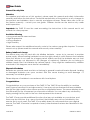 3
3
-
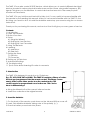 4
4
-
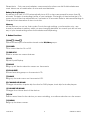 5
5
-
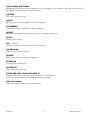 6
6
-
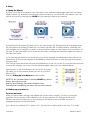 7
7
-
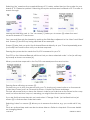 8
8
-
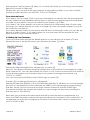 9
9
-
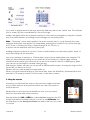 10
10
-
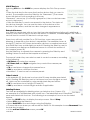 11
11
-
 12
12
-
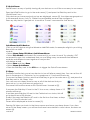 13
13
-
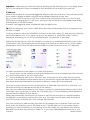 14
14
-
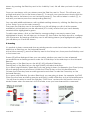 15
15
-
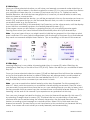 16
16
-
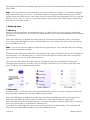 17
17
-
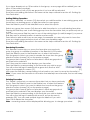 18
18
-
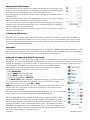 19
19
-
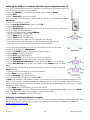 20
20
-
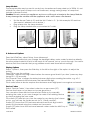 21
21
-
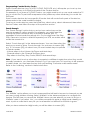 22
22
-
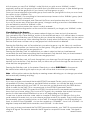 23
23
-
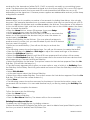 24
24
-
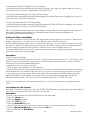 25
25
-
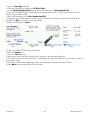 26
26
-
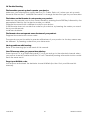 27
27
-
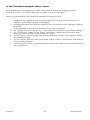 28
28
-
 29
29
-
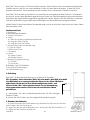 30
30
-
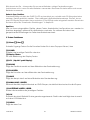 31
31
-
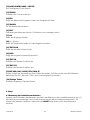 32
32
-
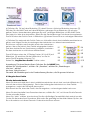 33
33
-
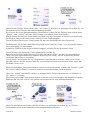 34
34
-
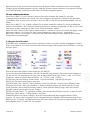 35
35
-
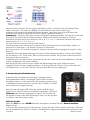 36
36
-
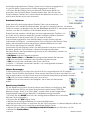 37
37
-
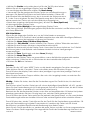 38
38
-
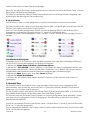 39
39
-
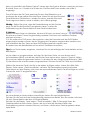 40
40
-
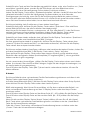 41
41
-
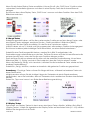 42
42
-
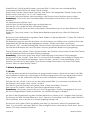 43
43
-
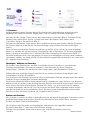 44
44
-
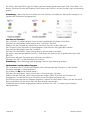 45
45
-
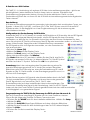 46
46
-
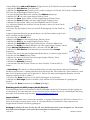 47
47
-
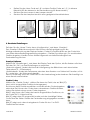 48
48
-
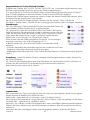 49
49
-
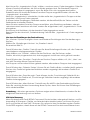 50
50
-
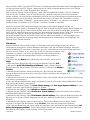 51
51
-
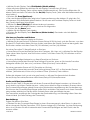 52
52
-
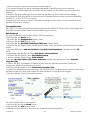 53
53
-
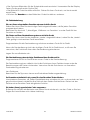 54
54
-
 55
55
-
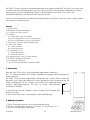 56
56
-
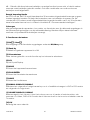 57
57
-
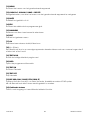 58
58
-
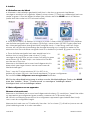 59
59
-
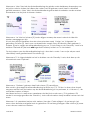 60
60
-
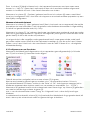 61
61
-
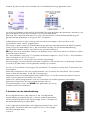 62
62
-
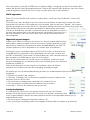 63
63
-
 64
64
-
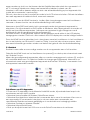 65
65
-
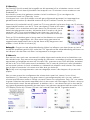 66
66
-
 67
67
-
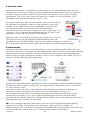 68
68
-
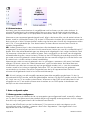 69
69
-
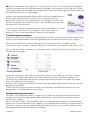 70
70
-
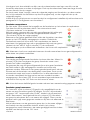 71
71
-
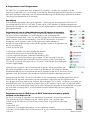 72
72
-
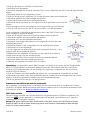 73
73
-
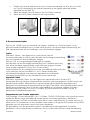 74
74
-
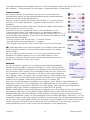 75
75
-
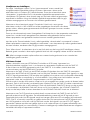 76
76
-
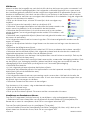 77
77
-
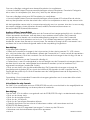 78
78
-
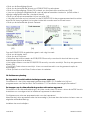 79
79
-
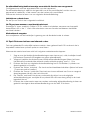 80
80
-
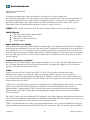 81
81
-
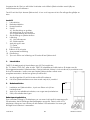 82
82
-
 83
83
-
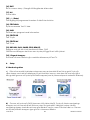 84
84
-
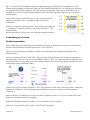 85
85
-
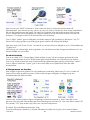 86
86
-
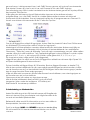 87
87
-
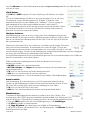 88
88
-
 89
89
-
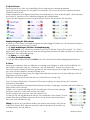 90
90
-
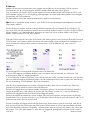 91
91
-
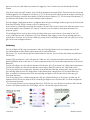 92
92
-
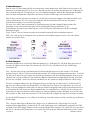 93
93
-
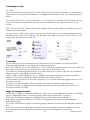 94
94
-
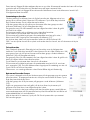 95
95
-
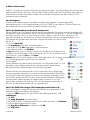 96
96
-
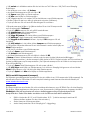 97
97
-
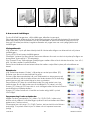 98
98
-
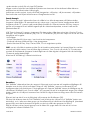 99
99
-
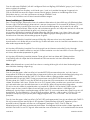 100
100
-
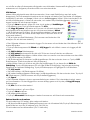 101
101
-
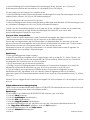 102
102
-
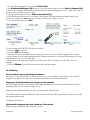 103
103
-
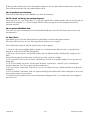 104
104
-
 105
105
-
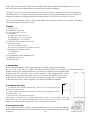 106
106
-
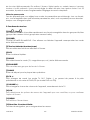 107
107
-
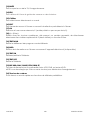 108
108
-
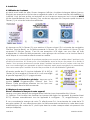 109
109
-
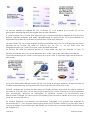 110
110
-
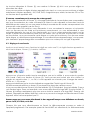 111
111
-
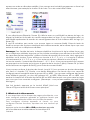 112
112
-
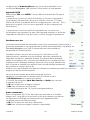 113
113
-
 114
114
-
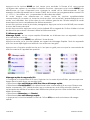 115
115
-
 116
116
-
 117
117
-
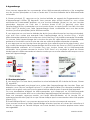 118
118
-
 119
119
-
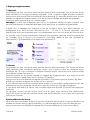 120
120
-
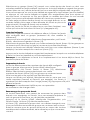 121
121
-
 122
122
-
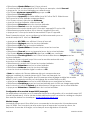 123
123
-
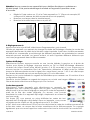 124
124
-
 125
125
-
 126
126
-
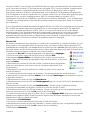 127
127
-
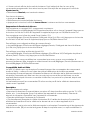 128
128
-
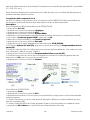 129
129
-
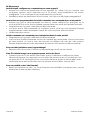 130
130
-
 131
131
-
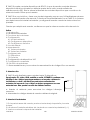 132
132
-
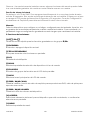 133
133
-
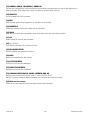 134
134
-
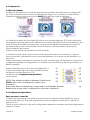 135
135
-
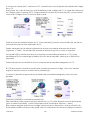 136
136
-
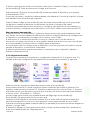 137
137
-
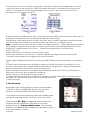 138
138
-
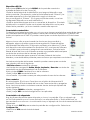 139
139
-
 140
140
-
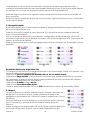 141
141
-
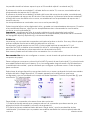 142
142
-
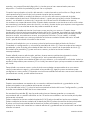 143
143
-
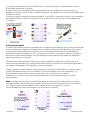 144
144
-
 145
145
-
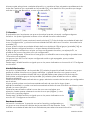 146
146
-
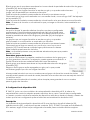 147
147
-
 148
148
-
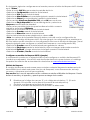 149
149
-
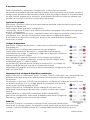 150
150
-
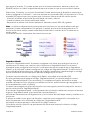 151
151
-
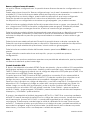 152
152
-
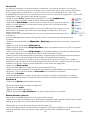 153
153
-
 154
154
-
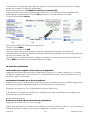 155
155
-
 156
156
-
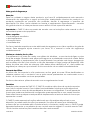 157
157
-
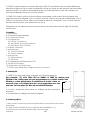 158
158
-
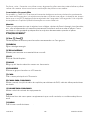 159
159
-
 160
160
-
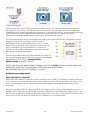 161
161
-
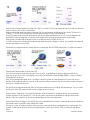 162
162
-
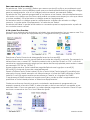 163
163
-
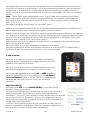 164
164
-
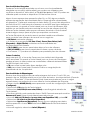 165
165
-
 166
166
-
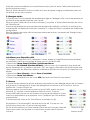 167
167
-
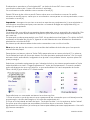 168
168
-
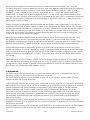 169
169
-
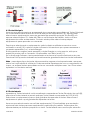 170
170
-
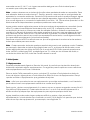 171
171
-
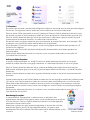 172
172
-
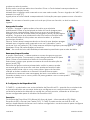 173
173
-
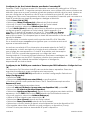 174
174
-
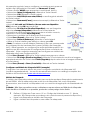 175
175
-
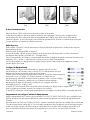 176
176
-
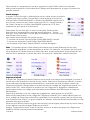 177
177
-
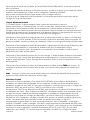 178
178
-
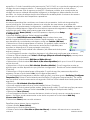 179
179
-
 180
180
-
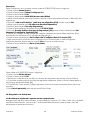 181
181
-
 182
182
-
 183
183
-
 184
184
-
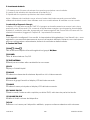 185
185
-
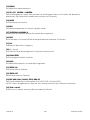 186
186
-
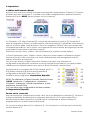 187
187
-
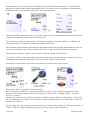 188
188
-
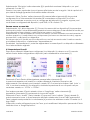 189
189
-
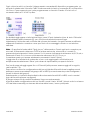 190
190
-
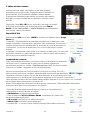 191
191
-
 192
192
-
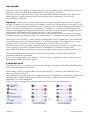 193
193
-
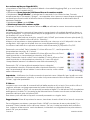 194
194
-
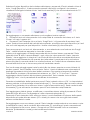 195
195
-
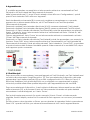 196
196
-
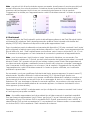 197
197
-
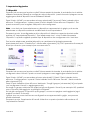 198
198
-
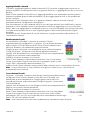 199
199
-
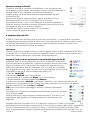 200
200
-
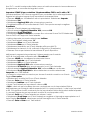 201
201
-
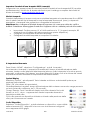 202
202
-
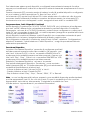 203
203
-
 204
204
-
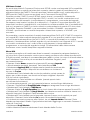 205
205
-
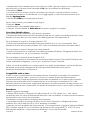 206
206
-
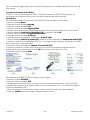 207
207
-
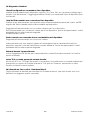 208
208
-
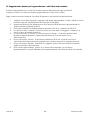 209
209
-
 210
210
-
 211
211
-
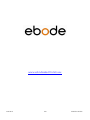 212
212
Ebode XDOM TAKE 10 IR/RF Bedienungsanleitung
- Kategorie
- Fernbedienungen
- Typ
- Bedienungsanleitung
- Dieses Handbuch eignet sich auch für
in anderen Sprachen
- English: Ebode XDOM TAKE 10 IR/RF Owner's manual
- français: Ebode XDOM TAKE 10 IR/RF Le manuel du propriétaire
- español: Ebode XDOM TAKE 10 IR/RF El manual del propietario
- italiano: Ebode XDOM TAKE 10 IR/RF Manuale del proprietario
- Nederlands: Ebode XDOM TAKE 10 IR/RF de handleiding
- português: Ebode XDOM TAKE 10 IR/RF Manual do proprietário
- svenska: Ebode XDOM TAKE 10 IR/RF Bruksanvisning
Verwandte Artikel
-
Ebode TAKE 6 IR+RF Benutzerhandbuch
-
EDOBE TAKE 6 IR plus RF Benutzerhandbuch
-
Ebode TAKE 6 IR plus RF Benutzerhandbuch
-
EDOBE TAKE 6 IR Bedienungsanleitung
-
Ebode PowerMid Premium Benutzerhandbuch
-
Ebode TAKE 6 IR Benutzerhandbuch
-
Ebode TAKE 6 IR/RF Benutzerhandbuch
-
Ebode TAKE 6 IR/RF Benutzerhandbuch
-
EDOBE XDOM PM10C Bedienungsanleitung
-
EDOBE PowerMid Classic PM10C Benutzerhandbuch
Andere Dokumente
-
Emtec Universal icon Remote Control H5 Benutzerhandbuch
-
Hama 00131799 Bedienungsanleitung
-
Marmitek EASY ICON 10 RF Benutzerhandbuch
-
Marmitek 09248 Datenblatt
-
 bmb-home HOME PROTECTOR+ Benutzerhandbuch
bmb-home HOME PROTECTOR+ Benutzerhandbuch
-
Eaton HHIR-LCD-PROG Basic Operations
-
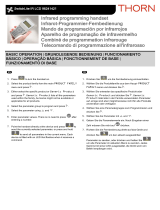 Thorn SensaLite / SWITCHLITE IR LCD PROGRAMMER Bedienungsanleitung
Thorn SensaLite / SWITCHLITE IR LCD PROGRAMMER Bedienungsanleitung
-
Philips TSU9200/00 Benutzerhandbuch
-
Westermo TD-32 DC EU Benutzerhandbuch